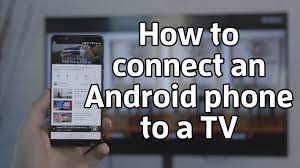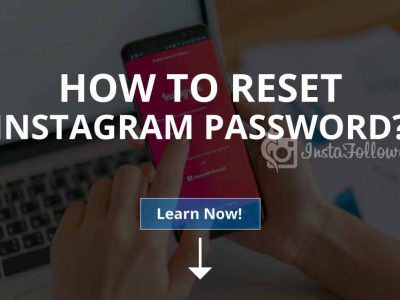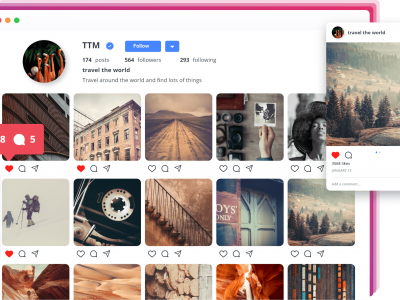روش اتصال گوشی اندروید به تلویزیون، چگونه گوشی را به تلویزیون وصل کنیم. اتصال گوشی اندروید به تلویزیون از طریق Chromecast, کابل و آداپتور, استریم کردن DLNA و از طریق Screen Mirroring اندروید.
روش اتصال گوشی اندروید به تلویزیون، چگونه گوشی را به تلویزیون وصل کنیم
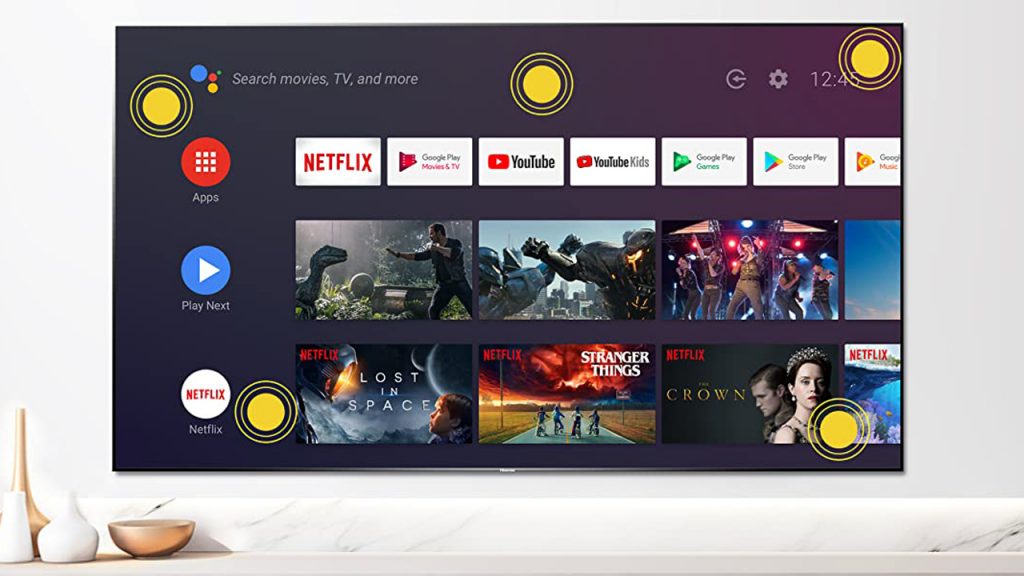
می توانید صفحه نمایش گوشی و یا تبلت اندروید خود را از طریق Screen mirroring، Google Cast، یک اپلیکیشن غیر بومی یا لینک دادن آن با کابل به تلویزیون پخش کنید.
مواقعی وجود دارد که در حال تماشای چیزی در گوشی خود هستید و می خواهید آن را با اتاق به اشتراک بگذارید یا فقط آن را در یک صفحه نمایش بزرگتر ببینید. آنهایی که دستگاه های اندرویدی دارند چند گزینه از جمله ویژگی های خود گوشی، برنامه های غیر بومی و اتصالات کابلی دارند. بیایید گزینه های شما را برای اتصال گوشی به تلویزیون، از ساده ترین راه حل تا پیچیده ترین، مورد بررسی قرار دهیم.
همچنین می توانید مطالبی را در مورد نحوه افزایش عمر باتری گوشی های اندرویدی و نحوه سفارشی کردن اعلان ها برای اپلیکیشن های اندروید را مشاهده کنید.
ارسال با Chromecast

اگر یک دانگل Chromecast یا یک تلویزیون هوشمند با پشتیبانی داخلی Chromecast دارید، بهترین گزینه این است که ببینید آیا برنامه ای که می خواهید در تلویزیون تماشا کنید از ارسال محتوا پشتیبانی می کند یا خیر. اگر چنین است، می توانید با چند ضربه محتوا را از گوشی خود به تلویزیون ارسال کنید.
برنامه های پشتیبانی شده عبارتند از Netflix، Hulu، HBO Now، و Google Photos، اگرچه بسیاری از آنها در حال حاضر در تلویزیون اندروید یا Chromecast شما با Google TV قرار دارند.
مطمئن شوید که دستگاه شما در همان شبکه Wi-Fi با Chromecast یا تلویزیون هوشمند شما قرار دارد و روی نماد پخش مربعی در برنامه ضربه بزنید. دستگاه سازگاری را که میخواهید به آن ارسال کنید، انتخاب کنید. فرستادن گزینه ایدهآل برای برنامه هایی است که دارای محتوای دارای حق نسخه برداری هستند، زیرا برنامه هایی مانند Netflix در صورت امتحان کردن screen mirroring، ویدیو را سیاه میکنند.
Screen Mirroring اندروید
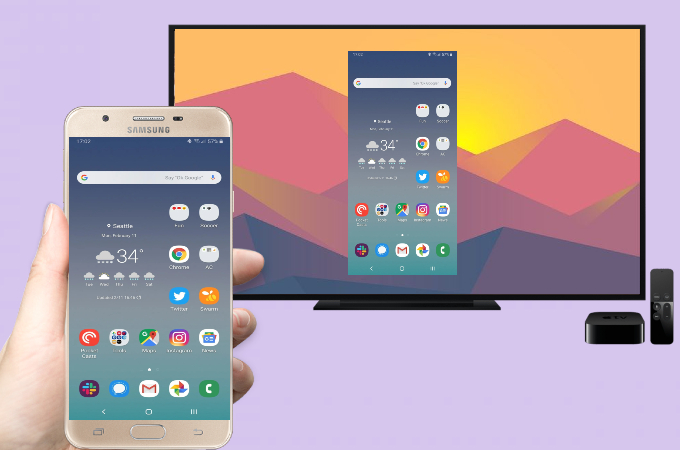
Screen Mirroring برای برنامه هایی که حاوی محتوای محافظت شده نیستند یا به طور رسمی از ارسال محتوا پشتیبانی نمی کنند، بهترین است. برای استفاده از این ویژگی بمنظور اتصال گوشی به تلویزیون همچنان به Chromecast یا تلویزیون هوشمند سازگار نیاز دارید، که سپس می تواند به برنامه Google Home متصل شود.
هنگامی که دستگاه مورد نظر به Google Home شما اضافه شد، برنامه را باز کنید و روی نماد مثبت (+) در گوشه بالا سمت چپ بزنید تا در صورت نیاز دستگاهی را اضافه کنید. در غیر این صورت، روی دستگاهی که می خواهید به آن ارسال کنید بزنید و روی Cast my screen در پایین بزنید تا صفحه نمایش گوشی شما روی تلویزیون قرار گیرد. وقتی کارتان تمام شد، روی Stop mirroring در برنامه بزنید.
برخی از دستگاه های استریم Fire TV و Roku نیز از screen mirroring پشتیبانی میکنند، با این وجود, برای اطمینان از سازگاری با دستگاههای خاص خود، به ترتیب آنها را با Amazon و Roku چک کنید.
از زمانی که این ویژگی با اندروید نسخه 5.0 آبنبات چوبی معرفی شد، پشتیبانی از screen mirroring بر اساس سازنده متفاوت بوده است. بسیاری از گوشی ها دارای دکمه Cast هستند که در تنظیمات گوشی یا در قسمت تنظیمات کشویی تعبیه شده است. گوشی های سامسونگ چیزی به نام Smart View برای اتصال گوشی به تلویزیون و اشتراک گذاری با و از گوشی شما دارند.
اتصال با یک آداپتور و یا کابل
اگر دستگاه سازگار با Chromecast ندارید، از کابل HDMI و آداپتور برای اتصال تلفن خود به تلویزیون و بازتاب آنچه روی صفحه نمایش شما است استفاده کنید. شما در اینجا چند گزینه مختلف دارید و اینکه کدام یک را انتخاب می کنید به نوع صفحه نمایشی که به آن متصل می شوید، مدت زمان و مهمتر از همه به اینکه آیا در حین انجام این کار نیاز به شارژ کردن گوشی خود دارید یا خیر بستگی دارد.
ساده ترین گزینه آداپتور USB-C به HDMI است. اگر تلفن شما دارای پورت USB-C است، می توانید این آداپتور را به گوشی خود وصل کنید و سپس یک کابل HDMI را به آداپتور وصل کنید تا به تلویزیون متصل شوید. تلفن شما باید از حالت HDMI Alt پشتیبانی کند، که به گوشی ها امکان خروجی ویدیو را می دهد. این روش پورت شارژ شما را اشغال می کند، مگر اینکه آداپتور شما دارای پورت شارژ باشد.
اگر یک پورت قدیمی به سبک Micro USB دارید، برای اتصال گوشی به تلویزیون به آداپتور micro USB به HDMI نیاز دارید. با این روش، گوشی شما باید از پروتکل دیگری به نام MHL پشتیبانی کند. اگر تلفن پشتیبانی شده دارید، آن را به آداپتور متصل کنید، سپس یک کابل HDMI وصل کنید و آن را به تلویزیون وصل کنید.
استریم کردن با DLNA
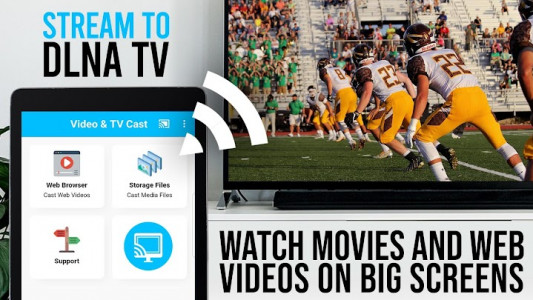
اگر گزینههای قبلی به منظور اتصال گوشی به تلویزیون برای شما کاردهی آنچنانی را ندارند، اکثر تلویزیون های متصل به اینترنت از پروتکل پخش جریانی به نام DLNA پشتیبانی میکنند که به شما امکان میدهد موسیقی و ویدیوهای خود را در تلویزیون پخش کنید. با این حال، هشدار داده شود که Netflix (و هر محتوای DRM) در اینجا پشتیبانی نمی شود. خوشبختانه، این همچنان بیشتر مواردی را که ممکن است بخواهید از گوشی خود به تلویزیون خود ارسال کنید، پوشش می دهد.
LocalCast یک برنامه ساده و رایگان است که به شما امکان می دهد موسیقی، عکس یا ویدیوی خود را به یک دستگاه DLNA مانند تلویزیون هوشمند یا کنسول پخش کنید. همچنین از پخش جریانی به اهداف Chromecast پشتیبانی میکند، که اگر میخواهید فایل های خود را در تلویزیون بدون بازتاب کل صفحه خود به اشتراک بگذارید، مفید است. این برنامه حتی به شما امکان می دهد از Google Drive، Dropbox و صفحات وب استریم کنید. AllCast مشابه LocalCast است، اما برای حذف تبلیغات باید به نسخه پریمیوم ارتقا دهید.
برنامه مدیریت رسانه محبوب Plex نیز به عنوان یک پخش کننده DLNA کار می کند، البته به روشی کمتر مستقیم. یک سرور Plex که روی کامپیوتر شما کار می کند می تواند موسیقی، عکس یا ویدیو را میزبانی کند و آنها را به تلویزیون شما پخش کند. میتوانید از برنامه گوشی برای مرور کتابخانه خود، انتخاب رسانه برای پخش جریانی و ارسال آن به تلویزیون از طریق Chromecast یا DLNA استفاده کنید.
نقطه ضعف استفاده از برنامه Plex این است که رایانه ای که سرور خود را در آن راه اندازی می کنید باید هر زمان که می خواهید فایل های خود را پخش کنید روشن و به اینترنت متصل باشد. با این حال، Plex به شما این امکان را می دهد که فایل های رسانه ای بسیار بزرگ تر از مواردی که در گوشی شما قرار میگیرند را هاست کنید.
منبع: PCMAG.COM